
ASUS RT-AC66U ACCESS POİNT KURULUMU NASIL YAPILIR? ASUS RT-AC66U AP AYARLARI NASIL YAPILIR? ASUS RT-AC66U 5GHZ AYARLARI NASIL YAPILIR? ASUS RT-AC66U MİSAFİR AĞI NASIL OLUŞTURULUR?
Asus RT-AC66U B1(2 PK) DualBand Gaming Ai Mesh AiProtection Torrent Bulut DLNA 4G VPN Router Access Point Repeater ayarları. 5.nesil 802.11ac yonga seti ile 1,75Gbps’e kadar hızlara çıkabilen, eşzamanlı 2,4GHz ve 5GHz çift bant çalışma. ASUS AiCloud hizmeti: Erişin, izleyin, paylaşın ve senkronize edin – Sınırsız depolama kapasitesi her an yanınızda!. En hızlı ve güvenilir İnternet performansı için Gigabit Ethernet. AiRadar ile kablosuz kapsama alanınızı kontrol edebilme imkanı. ASUSWRT arayüzü ile 3 adımda kolay kurulum, sinyal izleme ve ağ kontrolü. Kablosuz veri depolama için Download Master ve router cihazınıza bağlı USB depolama cihazlarına uzaktan erişim imkânı. Çok fonksiyonlu USB girişleri ile dosya, yazıcı ve 3G paylaşımı. Routerlar kullanım alanları olarak kablolu modemi kablosuza çevirme, Kablosuz alanların kapsama alanlarını artırma ya da kablosuz sinyali kablolu olarak kullanma gibi alanlarda kullanılmaktadır.
Web tarayıcınızın adres satırına 192.168.1.1 yazarak modem arayüz şifre ekranına ulaşınız. Karşınıza gelen şifre ekranında Kullanıcı adı ve şifre olarak admin yazarak router arayüzüne ulaşınız.
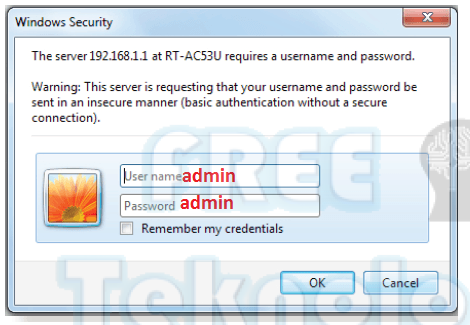
Router arayüzünde ekranın sol bölümünde bulunan “Kablosuz” sekmesine tıklayınız. Açılan kablosuz ekranımızda frekans olarak 2,4GHz ve 5GHz olmak üzere iki seçenek sunulmaktadır. Hangi frekansta kullanmak isteniyor ise o seçenekte ayar yapılabilirsiniz.
Frekans seçeneğimizi seçtikten sonra SSID alanına kablosuz ağlarda görmek istediğimiz kablosuz adınızı yazınız. Kimlik doğrulama olarak “Wpa2-Personel” seçiniz. Wpa Ön Paylaşımlı Anahtar bölümünde en az 8 haneli bir kablosuz şifresi belirleyiniz. Uygula seçeneğine basarak ayarlarınızı kaydediniz.
ASUS RT-AC66U 2,4 GHZ WİFİ AYARLARI
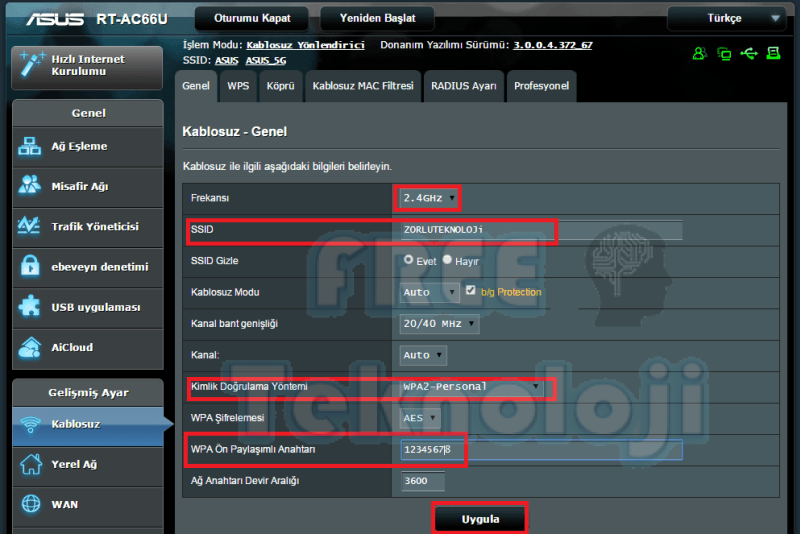
ASUS RT-AC66U 5GHZ WİFİ AYARLARI
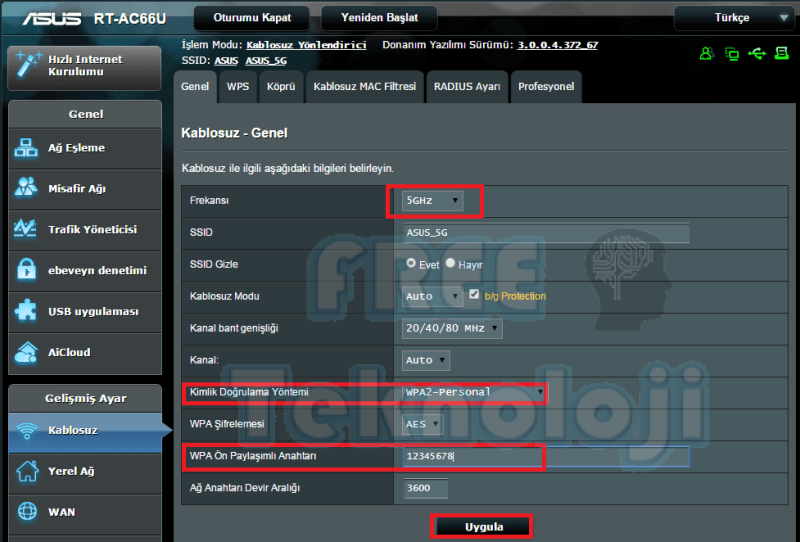
ASUS RT-AC66U da aynı zamanda kendi özel ağınızın dışında misafirleriniz için özel ağlar oluşturabilirsiniz. Misafirleriniz için oluşturacağınız ağa süre ve intranet kısıtları da koyabilirsiniz.
Misafir ağı için ekranın sol bölümünde yer alan “Misafir Ağı” sekmesine tıklayınız Açılan bölümde 2,4ghz ve 5Ghz için ayrı ayrı “Etkinleştir.” sekmesine tıklayarak misafir ağınızı etkinleştiriniz. Yine burada misafirinizin frekans ve kısıtlarını siz belirleyebilirsiniz.
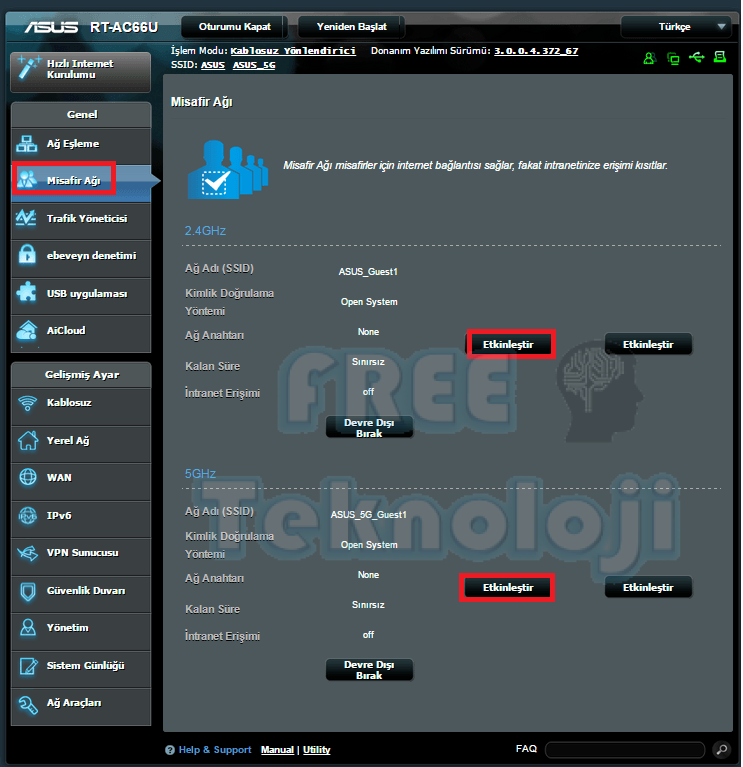
Etkinleştirme işleminden sonra ekranımıza aşağıdaki şekilde seçenek gelecektir. Burada ilk aşamada misafir ağımızda şifre bulunmamaktadır. “None” sekmesine tıklayarak şifreleme ekranına ulaşınız.
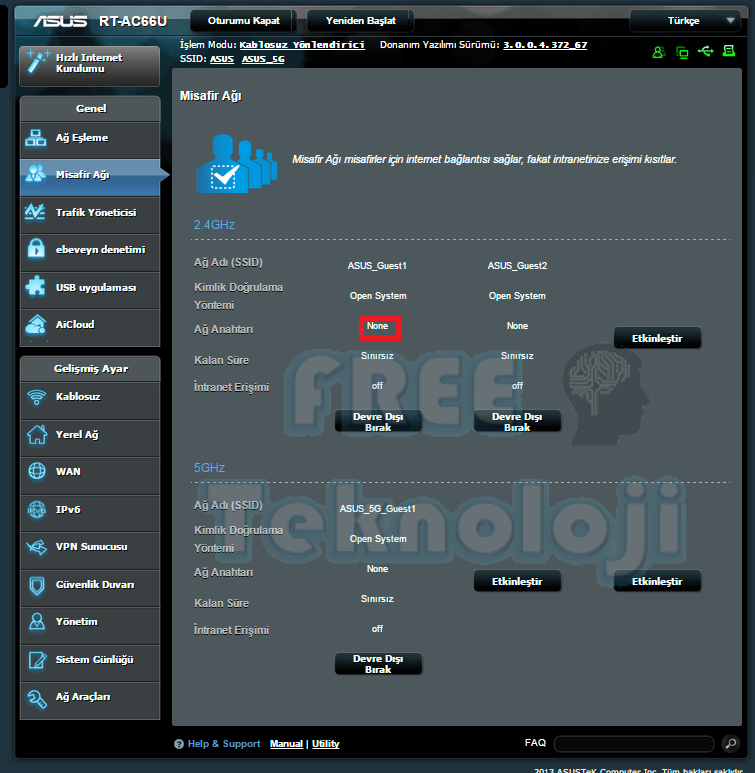
Açılan bölümde misafir ağınız için bir isim belirleyiniz. Şifreleme olarak WPA2 -Personel seçiniz. Ön paylaşımlı anahtar bölümünde en az 8 haneli bir misafir şifresi belirleyiniz. Erişim zamanı bölümünde misafir için bağlantı zamanı belirleyebilirsiniz. Uygula butonuna basarak ayarlarımızı kaydediniz.
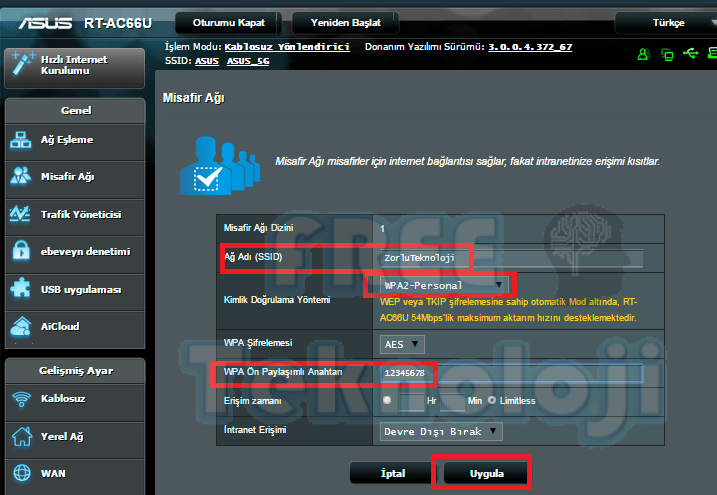
Tebrikler ASUS RT-AC66U cihazınızın Access point ayarlarını tamamladınız. Web ekranlarınızı kapatarak sayfa başında yer alan şemaya göre bağlantılarınızı yeniden düzenleyiniz. Artık ana modemden aldığınız internet sinyalini istediğiniz mesafeye kadar kablo çekerek ASUS RT-AC66U cihazınızı konumlandırabilirsiniz.
